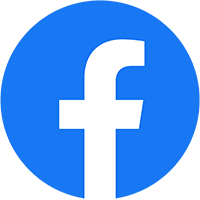HƯỚNG DẪN SỬ DỤNG TAY CẦM BIGBIG WON GALE HALL TỪ A ĐẾN Z
Bài viết này là hướng dẫn chi tiết, toàn diện về cách sử dụng tay cầm Bigbig Won Gale Hall. Được mệnh danh là “tay cầm quốc dân” với những tính năng cao cấp vượt trội so với mức giá, Bigbig Won Gale Hall sẽ là lựa chọn hàng đầu cho game thủ mê tay cầm đẹp.
1. Tổng quan thiết kế & Cách bật/ tắt tay cầm Gale Hall
1.1 Phụ kiện
Khi mở hộp, anh em sẽ nhận được:
- 1* Tay cầm Bigbigwon Gale Hall
- 1* USB Dongle
- 1* Cáp USB
- 1* Dock sạc
- 4* Thumstick thay thế
Tay cầm có thiết kế công thái học, với lớp vỏ sần chống trượt và các nút bấm có độ nảy tốt. Trọng lượng khoảng 230-240g tạo cảm giác đầm tay, thoải mái ngay cả khi chơi game trong thời gian dài. MUA BIGBIGWON GALE HALL
1.2 Tên phím bấm trên tay cầm
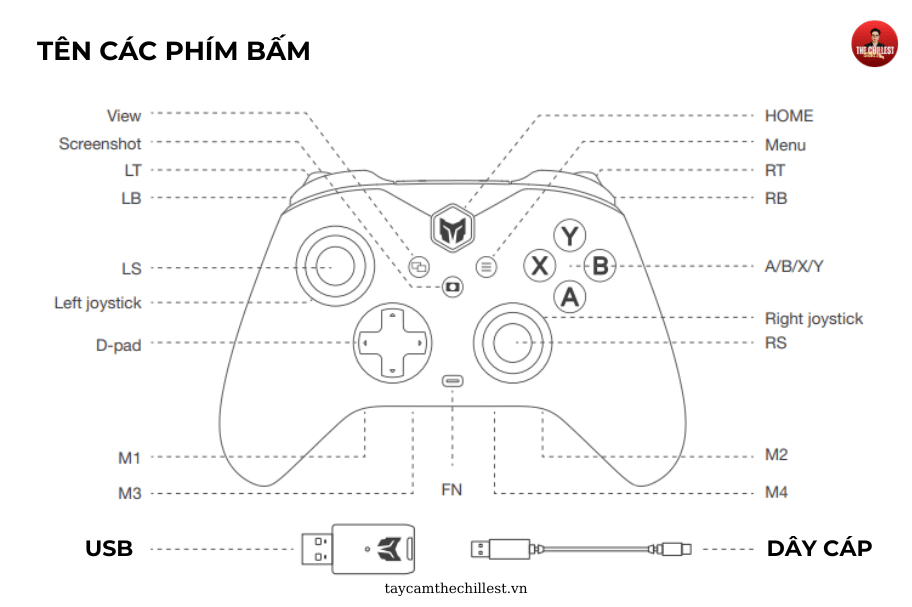
1.2 Cách bật/ tắt tay cầm Bigbig Won Gale Hall
Cách bật: Nhấn giữ nút Home 3s.
- Đèn Home chuyển sang màu xanh lá, tay cầm tự động kết nối.
Cách tắt:
- C1: Nhấn giữ nút Home 5s.
- C2: Để tay lên Dock.
- Đèn Home chuyển sang màu cam, tay cầm tự động ngắt kết nối
Sạc pin: Đặt tay cầm lên Dock sạc.
- Đèn Home sẽ chuyển sang màu cam.
Lưu ý khi sử dụng:
- Chỉ cần kết nối lần đầu, các lần sau tay cầm sẽ tự động kết nối khi bật.
- Mọi mode kết nối đều thành công khi đèn nút Home đứng yên.
2. Nền tảng hỗ trợ và cách tải app cho tay cầm Bigbig Won Gale Hall
2.1 Nền tảng hỗ trợ
- Switch
- Win 10/11
- Android
- iOS
2.2 Cách tải app Gale Hall và hướng dẫn sử dụng app
App tùy chỉnh của tay cầm Bigbig Won Gale Hall cho phép ae tùy chỉnh các thông số của tay cầm theo thời gian thực, nâng cấp firmware và nhiều hơn nữa.
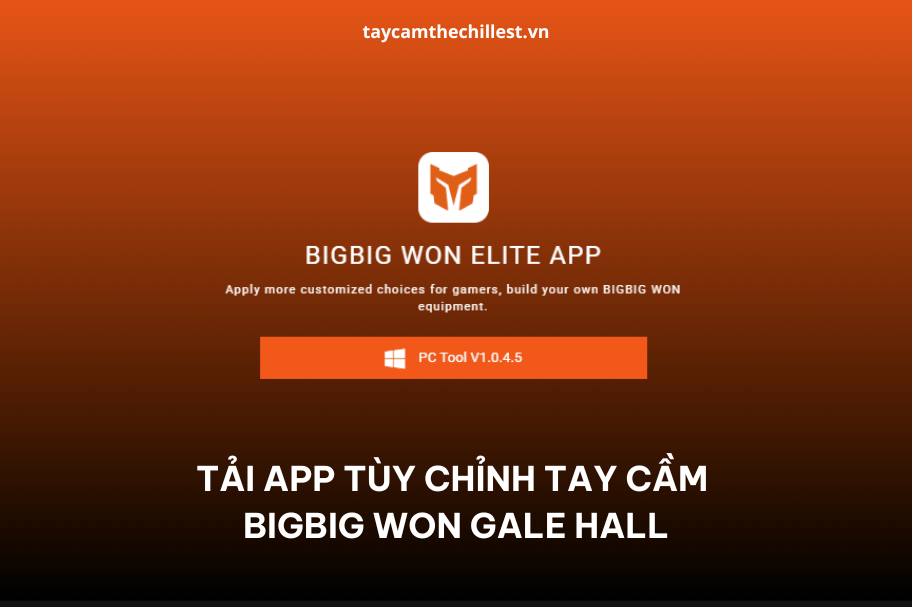
Sau khi tải xuống, ae có thể mở khóa các tính năng mới của tay cầm, bao gồm: Điều chỉnh điểm chết (deadzone) của cần gạt, Chỉnh sửa macro, Điều chỉnh các thông số mô phỏng cảm biến chuyển động, Thay đổi tần số phản hồi (rate of return), Điều chỉnh độ rung và nhiều hơn nữa.
Tải xuống tại: https://www.bigbigwon.com/support/controller/gale-app/
3. Hướng dẫn kết nối Gale Hall đa nền tảng
Bigbig Won Gale Hall hỗ trợ nhiều phương thức kết nối, phù hợp cho anh em chơi game đa thiết bị từ game trên PC đến game tablet, điện thoại,… Tay cầm này có ba phương thức kết nối: kết nối 2.4G, kết nối Bluetooth và kết nối có dây.
3.1. Kết nối không dây qua USB Receiver
Đây là phương thức kết nối tiện lợi và có độ trễ thấp. Chỉ cần cắm USB Receiver vào dock sạc rồi cắm dock vào PC, tay cầm sẽ tự động kết nối khi được bật.
- B1: Bật tay cầm: Ấn nút Home 2s (Biểu tượng Bigbig Won) → Đèn nhấp nháy
- B2: Cắm USB vào cổng USB trên PC/ Laptop
- B3: Ấn giữ nút trên USB (3s) → Đèn USB nháy nhanh
- B4: Đèn tay cầm đứng yên → Thành công
Lưu ý: Polling rate (tần số lấy mẫu) mặc định của kết nối này là 125Hz. Để đạt 1000Hz, ae cần thực hiện nâng cấp firmware (Hướng dẫn ở mục 16).
2.2. Kết nối có dây
Đây là cách kết nối đơn giản nhất, đảm bảo độ trễ gần như bằng 0, rất lý tưởng cho các tựa game thi đấu.
- B1: Bật tay cầm: Ấn nút Home 2s (Biểu tượng Bigbig Won) → Đèn nhấp nháy
- B2: Cắm trực tiếp cáp USB-C vào tay cầm và PC → Đèn đứng yên → Thành công

2.3. Kết nối Bluetooth
- B1: Bật tay cầm: Ấn nút Home 2s (Biểu tượng Bigbig Won) --> Đèn nhấp nháy
- B2: Ấn nút sau tay cầm (3s) → Đèn nháy nhanh
- B3: Trên thiết bị của bạn (PC hoặc điện thoại), truy cập vào phần cài đặt Bluetooth. → Tìm và chọn thiết bị có tên “Xbox Wireless Controller” để ghép nối.
- B4: Đèn tay cầm đứng yên → Thành công
Lưu ý: Tên tay cầm là “Xbox Wireless Controller” khi ở chế độ Xinput, hoặc “Pro Controller” khi ở chế độ Switch.
2.4 Kết nối với Nintendo Switch & Điện thoại
Tay cầm hỗ trợ hai chế độ: Xinput và Switch. Trước khi kết nối, bạn cần chuyển sang chế độ tương ứng để sử dụng.
- Nhấn và giữ nút B + HOME trong 2 giây cho đến khi đèn báo HOME chuyển sang màu xanh lá để chuyển sang chế độ Xinput.
- Nhấn và giữ nút A + HOME trong 2 giây cho đến khi đèn báo HOME chuyển sang màu đỏ để chuyển sang chế độ Switch.
Lưu ý: Kết nối Bluetooth với các nền tảng iOS và Android phải được chuyển sang chế độ Xinput trước.
4. Gán nút cho tay cầm (MAPPING)
Tay cầm được trang bị bốn nút bổ sung có thể gán lại và tương thích với cài đặt gán nút. Cài đặt như sau:
Thiết lập gán nút:
- Nhấn và giữ FN + (M1/M2/M3/M4) trong 2 giây, đèn báo của nút FN sẽ bắt đầu nhấp nháy màu cam, cho biết tay cầm đang ở chế độ gán nút.
- Nhấn nút trên mặt tay cầm mà bạn muốn gán cho M1/M2/M3/M4 một lần nữa. Đèn báo FN sẽ nhấp nháy đôi màu cam, cho biết việc gán nút đã hoàn tất.
Xóa gán nút:
- Nhấn giữ “Nút cần xóa gán (M1/M2/M3/M4)” và nhấp đúp vào nút FN. Đèn báo FN sẽ nhấp nháy màu cam, cho biết gán nút đã được xóa.
App tùy chỉnh: Cài đặt gán nút bằng phím tắt chỉ hỗ trợ gán giá trị của các nút chính trên tay cầm vào các nút phụ (M1/M2/M3/M4). Tuy nhiên, bạn có thể sửa đổi tất cả các nút của tay cầm với app tùy chỉnh.
5. Cài đặt chế độ Turbo cho tay cầm Bigbig Won Gale Hall
Tay cầm này hỗ trợ cài đặt Turbo, các nút được hỗ trợ bao gồm A/B/X/Y/LT/RT/LB/RB (tổng cộng 08 nút). Cách cài đặt như sau:
Cài đặt Turbo:
- Nhấn và giữ FN + “nút cần cài đặt”. Đèn báo FN sẽ nhấp nháy màu cam, nghĩa là đã bật thành công. Khi Turbo được kích hoạt, đèn báo FN sẽ nhấp nháy theo tần số Turbo.
Xóa Turbo:
- Nhấn và giữ FN + “nút cần hủy Turbo”. Đèn báo FN sẽ nhấp nháy màu cam, nghĩa là cài đặt Turbo của nút đó đã được xóa.
Tần số Turbo:
- Nhấn và giữ FN + ← (D-pad trái) để chuyển đổi giữa 5/s, 10/s và 20/s. Mặc định là 5/s.
6. Cài đặt điểm chết của Joysticks – DEADZONE OF JOYSTICK
Cài đặt mặc định của tay cầm này có một lượng điểm chết nhất định. Người dùng có nhu cầu sử dụng 0 điểm chết có thể nhấn FN + Cần gạt trái/ phải (LS/RS) để chuyển đổi giữa chế độ 0/10 điểm chết của từng bên Trái/ Phải.
Lưu ý: Nếu cần gạt có 0 điểm chết, nó mang lại độ chính xác cao hơn, nhưng cũng có thể dẫn đến hiện tượng trôi cần (joystick drift) trong các trò chơi không có chức năng điểm chết.
App: Với app, ae có thể thực hiện nhiều cài đặt hơn cho điểm chết của cần gạt, và nó cũng hỗ trợ các cài đặt như đường cong cần gạt, bù điểm chết, v.v.
7. Hiệu chỉnh Joysticks & Trigger
Khi cần gạt bị trôi, không thể đẩy đến giá trị tối đa, Ae không cần lo vì có thể điều chỉnh được:
- Nhấn và giữ nút View + Menu trong 3 giây. Đèn báo trên nút HOME sẽ nhấp nháy màu trắng, cho biết tay cầm đang ở chế độ hiệu chỉnh.
- Đẩy cần gạt đến giá trị tối đa và xoay một vòng với tốc độ đều, lặp lại 3-5 lần.
- Nhấn LT/RT đến giá trị tối đa và thả ra, lặp lại 3-5 lần.
- Cuối cùng, nhấn View + Menu cùng lúc. Đèn báo HOME sẽ nhấp nháy màu trắng để cho biết quá trình hiệu chỉnh đã hoàn tất.
LƯU Ý: Ae chỉnh sửa đúng 100% các bước trên để hoàn thành việc cân lại cần.
8. Hiệu chỉnh con quay chuyển hồi – GYROSCOPE CALIBRATION
Khi con quay hồi chuyển của tay cầm bị trôi, bạn có thể thử hiệu chỉnh nó như sau:
- Đặt tay cầm nằm ngang trên mặt phẳng và nhấn nút Menu và Screenshot cùng lúc. Đèn báo nút HOME sẽ nhấp nháy màu tím, cho biết tay cầm đã vào chế độ hiệu chỉnh.
- Chờ một vài giây cho đến khi đèn báo nút HOME nhấp nháy đôi màu tím, nghĩa là quá trình hiệu chỉnh đã hoàn tất.

9. Điều chỉnh độ rung cho tay cầm chơi game – VIBRATION CONTROL
Động cơ rung có thể được bật và tắt bằng cách nhấn FN + → (D-pad phải). (Ấn liên tục combo trên để chỉnh cường độ rung mong muốn)
App: Trong app, ae cũng có thể điều chỉnh cường độ rung khởi động/tối đa.
10. Điều chỉnh âm lượng – VOLUME ADJUSTMENT
Trong chế độ Xinput, bạn có thể điều chỉnh âm lượng của PC bằng cách nhấn FN + ↑ / ↓. (D-pad trên/ dưới)
(Điều chỉnh âm lượng PC chỉ được hỗ trợ trong chế độ Xinput)
11. Chức năng chụp màn hình của tay cầm – SCREENSHOT
- Trong chế độ Xinput, nhấp vào nút Screenshot để chụp màn hình PC, tệp sẽ được lưu trong thư mục “PC – Photos – Screenshots”.
- Trong chế độ Switch, nhấp vào nút Screenshot để chụp màn hình Switch.
12. PIN – BATTERY
- Khi nguồn điện quá yếu, đèn báo nút HOME sẽ nhấp nháy màu cam 5 lần với tần số 2 lần mỗi giây, lặp lại mỗi 30 giây.
- Khi được kết nối với nguồn điện, đèn báo nút HOME sẽ nhấp nháy màu cam, biểu thị trạng thái đang sạc. Khi pin đầy, hiệu ứng đèn sạc sẽ tắt.
13. Dock sạc – CHARGING STAND
- Khi đặt tay cầm trở lại dock sạc, nó sẽ tự động tắt và vào trạng thái sạc. Trong quá trình sạc, đèn báo dock sạc sẽ có màu cam (khi tay cầm đang sạc, đèn báo HOME cũng sẽ có màu cam) và sẽ tự động tắt khi pin đầy.
- Khi nhấc tay cầm ra khỏi dock sạc, nó sẽ tự động bật và trở lại trạng thái kết nối.
14. Hướng dẫn sử dụng: RESET tay cầm Bigbig Won Gale Hall
Nếu tay cầm bị lỗi cấu hình hoặc hoạt động bất thường, bạn có thể thử đặt lại để khôi phục. Thao tác như sau:
- Nhấn giữ nút HOME trong 10 giây cho đến khi tay cầm rung, nghĩa là quá trình đặt lại đã hoàn tất.
15. Bảo hành tay cầm BIGBIG WON GALE HALL tại The Chillest
- Bảo hành 12 tháng lỗi 1 đổi 1
- Hỗ trợ trọn đời sau khi hết bảo hành
- Thời gian bảo hành từ 2 – 7 ngày làm việc
Ae bảo hành bằng CARD BẢO HÀNH + HÌNH ẢNH MUA HÀNG
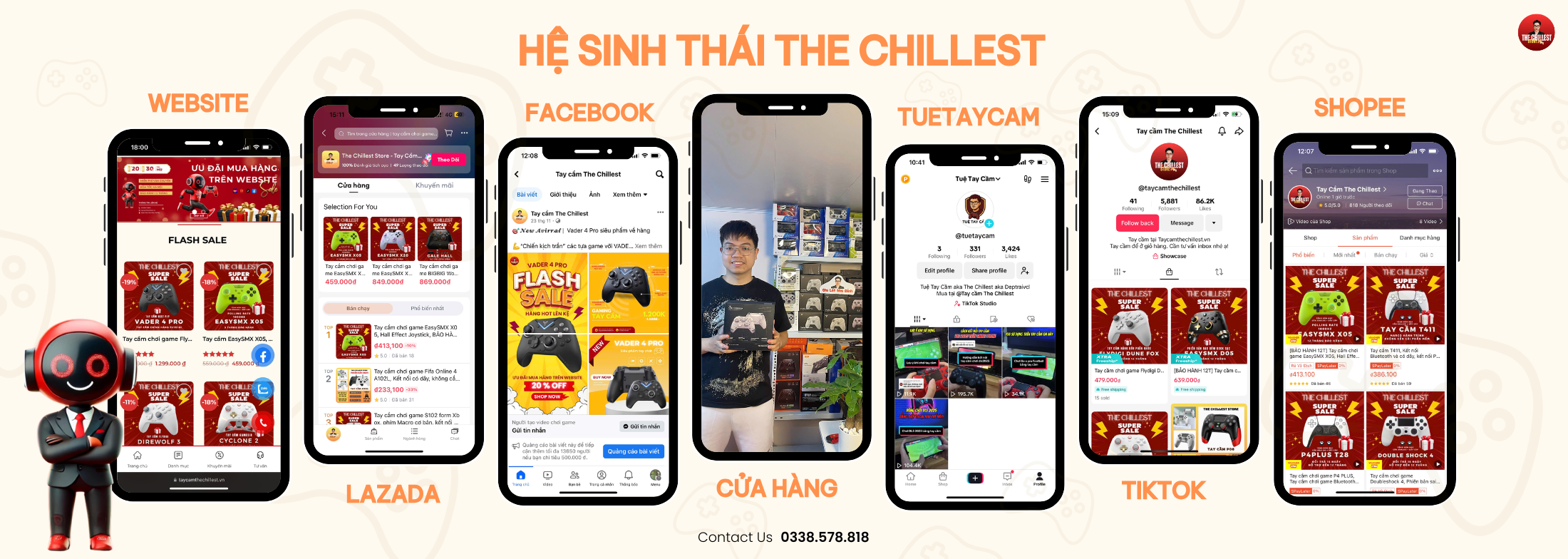
VIDEO HƯỚNG DẪN SỬ DỤNG TAY CẦM BIGBIG WON GALE HALL TỪ A ĐẾN Z
Một số lưu ý quan trọng:
- Sạc pin: Luôn sạc tay cầm bằng cổng USB của PC hoặc củ sạc có công suất nhỏ (tối đa 5V/1A). Tránh sử dụng sạc điện thoại công suất cao để bảo vệ pin.
- Hiệu chỉnh (Calibration): Nếu cần gạt hoặc cò có dấu hiệu bị trôi, bạn có thể hiệu chỉnh lại bằng phần mềm hoặc bằng tổ hợp phím trên tay cầm để khôi phục độ chính xác.
Bigbig Won Gale Hall không chỉ là một chiếc tay cầm chơi game, mà còn là một khoản đầu tư xứng đáng cho những ai muốn nâng tầm trải nghiệm gaming của mình. Với chất lượng build tốt, tính năng cao cấp và khả năng tùy chỉnh sâu, đây chắc chắn là một trong những lựa chọn hàng đầu trong phân khúc giá.
Chúc anh em chiến game vui vẻ, hy vọng thông tin trên đây sẽ giúp anh em chinh phục được Gale Hall một cách nhuần nhuyễn và có trải nghiệm tuyệt cả là vời với Gale Hall nhà Chi Lét!
16. Hướng dẫn nâng cấp Bigbig Won Gale Hall 1000Hz Polling Rate
Đây là tính năng độc quyền giúp Bigbig Won Gale Hall trở thành “chiến thần” trong phân khúc. Để nâng cấp polling rate không dây lên 1000Hz, bạn cần thực hiện hai bước:
16.1. Cập nhật firmware cho tay cầm
- Kết nối tay cầm với PC bằng dây cáp.
- Mở phần mềm Bigbig Won PC Assistant và tiến hành cập nhật firmware theo hướng dẫn.
16.2. Cập nhật firmware cho USB Receiver
- Rút USB Receiver ra khỏi dock sạc.
- Nhấn và giữ nút nhỏ trên USB Receiver, sau đó cắm lại vào dock sạc (đang kết nối với PC).
- Thực hiện cập nhật firmware cho Receiver qua phần mềm.
- Sau khi cập nhật xong, rút Receiver ra, cắm lại và ghép nối với tay cầm.
VIDEO HƯỚNG DẪN CHI TIẾT UPGRADE TAY CẦM BIGBIG WON GALE HALL LÊN POLLING RATE 1000HZ Ở KẾT NỐI KHÔNG DÂY
17. Hiệu năng thực chiến Bigbig Won Gale Hall trong FC Online
Đối với một tựa game yêu cầu độ chính xác cao như FC Online, Bigbig Won Gale Hall thể hiện hiệu suất đáng kinh ngạc.
- Tốc độ phản hồi: Với polling rate 1000Hz khi kết nối có dây, mọi cú đá, đường chuyền đều được thực hiện gần như ngay lập tức, mang lại lợi thế lớn trong các trận đấu.
- Macro thần sầu: Chức năng Macro giúp bạn thực hiện các combo skill phức tạp (như “tạt QZ”, “sút xa ZD”) một cách dễ dàng và chính xác.
- Thiết kế và cảm giác: Tay cầm chắc chắn, các nút bấm nhạy, giúp bạn thoải mái thực hiện các động tác kỹ thuật trong game.